Lista de comprobación de problemas de comunicación
Cartucho 3G NCC
- Verifique el estado del plan de datos celulares para el cartucho IQ
- IQ3:
- Seleccione Satellite (Satélite) en "Satellite" > "Configure..." (Satélite > Configurar)
- Seleccione “Edit Configuration and Stations…” (Editar configuración y estaciones)
- Verifique la caducidad del plan de datos celulares a partir de la información que aparece en la sección "Type" (Tipo).
- Si el plan de datos celulares ha caducado, renuévelo en “Help” -> “Cellular Data Plan Renewal” (Ayuda > Renovación del plan de datos celulares)
- IQ4:
- Al iniciar sesión en IQ4-Cloud, un banner aparecerá en la parte superior de la página web indicando la necesidad de renovar uno o más planes celulares para los controladores que figuran en su sistema
- IQ3:
- Compruebe todas las conexiones (antena, cable al panel frontal, cables IQNet)
- Compruebe las comunicaciones IQ (Sync, Reverse Sync, Log Retrieval)
- Verifique el estado del cartucho IQ
- Compruebe el estado del LED IQ en la parte posterior del cartucho:
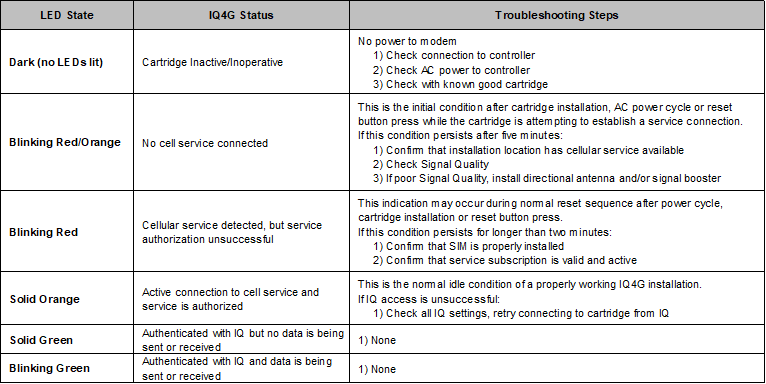
- ESP LXME/ESP LXD: Gire el dial a “IQ Settings” (Ajustes de IQ)
- ESP LXIVM: Gire el dial a “Advanced Settings” -> “Configure Cartridge” (Ajustes avanzados > Configurar cartucho)
- Seleccione “Status” (Estado) usando la flecha y el botón Next (Siguiente)
- Verifique el estado del cartucho IQ
- Puertos de comunicación del cartucho IQ 4G
- El cartucho 4G tiene 3 puertos de comunicación:
- IQ - Comunicación celular primaria con el IQ
- Radio - Comunicación por radio secundaria con los controladores del cliente
- CM - Comunicación por módulo de conexión secundaria con los controladores del cliente
- El cartucho 4G tiene 3 puertos de comunicación:
- Verifique el estado del puerto IQ
- Resetting (Reiniciando) - El cartucho se está reiniciando antes del intento de conexión
- No Service (Sin servicio) - El cartucho no tiene conexión con la torre celular local o el servicio.
- Si esta condición continúa después de cinco minutos:
- Confirme que el lugar de instalación tiene servicio celular disponible
- Compruebe el estado y la calidad de la señal
- Si la calidad de la señal es mala, instale una antena direccional o un amplificador de señal
- Connecting (Conectando) - El cartucho está tratando de establecer una conexión con la torre celular local y el servicio de Internet
- Idle (Inactivo) - La conexión activa a la torre celular y el servicio está autorizada; se espera una conexión de IQ
- Connected (Conectado) – El IQ está conectado al cartucho
- Connected/Active (Conectado/Activo) - El IQ está conectado y los datos se transfieren entre el IQ y el cartucho
- Verifique el estado de los puertos del cartucho IQ
- Radio Estado del puerto (solo configuración del servidor):
- Disabled (Desactivado) – Configurado como “Radio Not Installed” (Radio no instalada)
- No Service (Sin servicio) – El cartucho no está conectado a una radio encendida
- Connected (Conectado) – El cartucho está conectado a la radio y está tratando de comunicarse con el controlador o controladores del cliente
- Connected/Active (Conectado/Activo) – Los datos se transfieren entre el servidor y el controlador o controladores del cliente
- CM Estado del puerto del módulo de comunicaciones (solo configuración del servidor):
- Disabled (Desactivado) – Configurado como “CM Module Not Installed” (Módulo CM no instalado)
- Connected (Conectado) – El cartucho está conectado al módulo CM y está tratando de comunicarse con el controlador o controladores del cliente
- Connected/Active (Conectado/Activo) – Los datos se transfieren entre el servidor y el controlador o controladores del cliente
- Radio Estado del puerto (solo configuración del servidor):
- Seleccione la señal con el botón
- Indicaciones de la intensidad de la señal:
- 1 - 2 = mala intensidad de la señal, considere el amplificador de la señal o la antena direccional
- 4 - 7 = Buena intensidad de la señal - buena conexión
- 8 - 10 = Excelente intensidad de la señal - conexión excelente
- Si la intensidad de la señal es inferior a 2
- Utilice la antena externa celular IQEXTANTGP si el controlador se encuentra en una caja de metal
- Reubique la antena donde la intensidad celular esté por encima de 2
- Instale la antena direccional 3G que se indica a continuación
- Instala el amplificador de señal que se indica a continuación para 3G
Cartucho 4G NCC
- Verifique el estado del plan de datos celulares para el cartucho IQ
- IQ3:
- Seleccione Satellite (Satélite) en "Satellite" > "Configure..." (Satélite > Configurar)
- Seleccione “Edit Configuration and Stations…” (Editar configuración y estaciones)
- Verifique la caducidad del plan de datos celulares a partir de la información que aparece en la sección "Type" (Tipo).
- Si el plan de datos celulares ha caducado, renuévelo en “Help” -> “Cellular Data Plan Renewal” (Ayuda > Renovación del plan de datos celulares)
- IQ4:
- Al iniciar sesión en IQ4-Cloud, un banner aparecerá en la parte superior de la página web indicando la necesidad de renovar uno o más planes celulares para los controladores que figuran en su sistema
- IQ3:
- Compruebe todas las conexiones (antena, cable al panel frontal, cables IQNet)
- Compruebe las comunicaciones IQ (Sync, Reverse Sync, Log Retrieval)
- Verifique el estado del cartucho IQ
- Compruebe el estado del LED IQ en la parte posterior del cartucho:
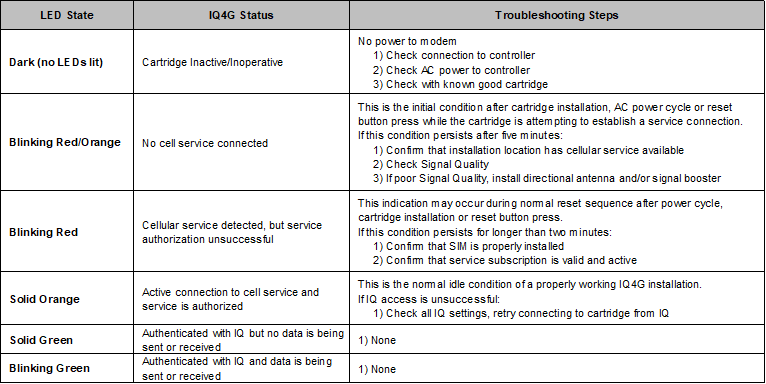
- ESP LXME/ESP LXD: Gire el dial a “IQ Settings” (Ajustes de IQ)
- ESP LXIVM: Gire el dial a “Advanced Settings” -> “Configure Cartridge” (Ajustes avanzados > Configurar cartucho)
- Seleccione “Status” (Estado) usando la flecha y el botón Next (Siguiente)
- Verifique el estado del cartucho IQ
- Puertos de comunicación del cartucho IQ 4G
- El cartucho 4G tiene 3 puertos de comunicación:
- IQ - Comunicación celular primaria con el IQ
- Radio - Comunicación por radio secundaria con los controladores del cliente
- CM - Comunicación por módulo de conexión secundaria con los controladores del cliente
- El cartucho 4G tiene 3 puertos de comunicación:
- Verifique el estado del puerto IQ
- Resetting (Reiniciando) - El cartucho se está reiniciando antes del intento de conexión
- Sin servicio: el cartucho no tiene conexión con la torre celular local o el servicio.
- Si esta condición continúa después de cinco minutos:
- Confirme que el lugar de instalación tiene servicio celular disponible
- Compruebe el estado y la calidad de la señal
- Si la calidad de la señal es mala, instale una antena direccional o un amplificador de señal
- Connecting (Conectando): el cartucho está tratando de establecer una conexión con la torre celular local y el servicio de Internet
- Inactivo: la conexión activa a la torre celular y el servicio está autorizada; se espera una conexión de IQ
- Connected (Conectado) – El IQ está conectado al cartucho
- Connected/Active (Conectado/Activo) - El IQ está conectado y los datos se transfieren entre el IQ y el cartucho
- Verifique el estado de los puertos del cartucho IQ
- Radio Estado del puerto (solo configuración del servidor):
- Disabled (Desactivado) – Configurado como “Radio Not Installed” (Radio no instalada)
- No Service (Sin servicio) – El cartucho no está conectado a una radio encendida
- Connected (Conectado) – El cartucho está conectado a la radio y está tratando de comunicarse con el controlador o controladores del cliente
- Connected/Active (Conectado/Activo) – Los datos se transfieren entre el servidor y el controlador o controladores del cliente
- CM Estado del puerto del módulo de comunicaciones (solo configuración del servidor):
- Disabled (Desactivado) – Configurado como “CM Module Not Installed” (Módulo CM no instalado)
- Connected (Conectado) – El cartucho está conectado al módulo CM y está tratando de comunicarse con el controlador o controladores del cliente
- Connected/Active (Conectado/Activo) – Los datos se transfieren entre el servidor y el controlador o controladores del cliente
- Radio Estado del puerto (solo configuración del servidor):
- Seleccione la señal con el botón
- La calidad de la señal se calcula a partir de múltiples parámetros (RSSI y RSRP)
- La calidad de la señal dará un buen indicador de la capacidad de IQ para comunicarse con un cartucho celular
- Indicaciones de la calidad de la señal:
- 1 = mala calidad de la señal, considere el amplificador de la señal o la antena direccional
- 2 - 5 = Calidad de señal justa
- 6– 9 = Buena calidad de la señal - buena conexión
- 10 = Excelente calidad de la señal - conexión excelente
- Si la calidad de la señal es inferior a 2
- Utilice la antena externa celular IQ4GEXTANT si el controlador se encuentra en una caja de metal
- Recoloque la antena donde la calidad celular esté encima de 1
- Instale la antena direccional 4G que se indica a continuación
- Instale el amplificador de señal que se indica a continuación para 4G
- Compruebe la calidad de la señal celular
- En la pantalla de calidad de la señal pulse "Detail" (Detalle) para obtener detalles sobre la intensidad de la señal y la calidad de la señal
- Detalle:
- RSSI - Indicador de la intensidad de la señal recibida es un valor negativo, y cuanto más cerca de 0, más fuerte es la señal
- SINR - Relación de señal a interferencia más ruido es la intensidad de la señal dividida por la intensidad de cualquier interferencia
- RSRQ - Calidad de la señal de referencia recibida indica la calidad de la señal de referencia recibida
- RSRP - Potencia de la señal de referencia recibida es la potencia de las señales de referencia 4G repartidas por todo el ancho de banda
- Torre: indica el identificador de la torre al que está conectado el cartucho
- RSSI para 4G/LTE se calcula a partir de varias otras mediciones relacionadas con la señal: RSSI = ruido + potencia de la celda de servicio + potencia de interferencia.
- Por ejemplo un módem 4G LTE puede notificar un RSSI de -68 dBm, pero:
- RSRP = -102 dBm
- RSRQ = -16 dB
- SINR = -1.8 dB
- En este caso, la calidad de la señal es en realidad muy deficiente. Esto podría deberse a que el dispositivo está a cierta distancia del transmisor 4G o a que algo está interfiriendo con la señal, como un edificio u otras obstrucciones entre el dispositivo y la torre.
- Por ejemplo un módem 4G LTE puede notificar un RSSI de -68 dBm, pero:
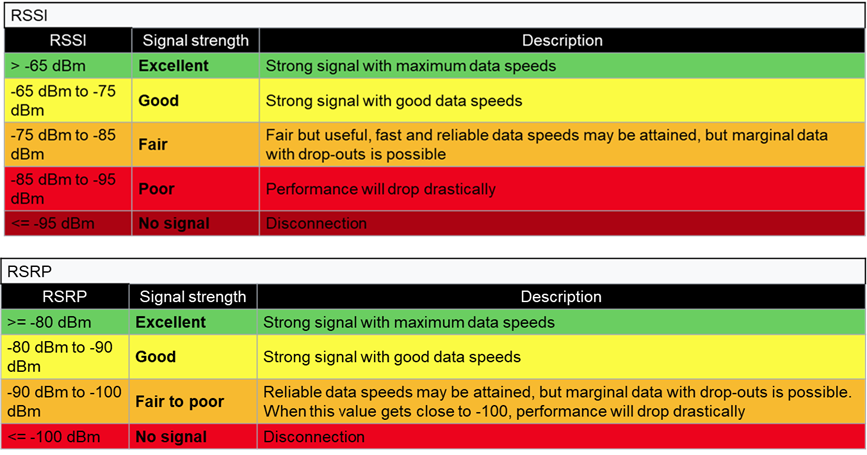
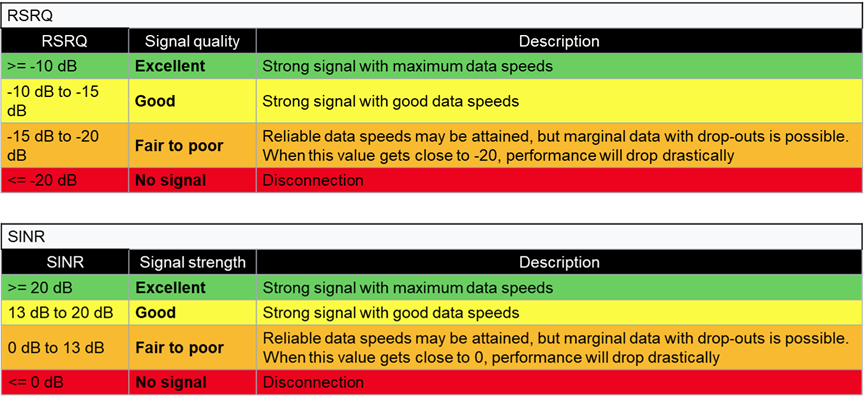
Accesorios para cartuchos NCC
Accesorios 3G NCC
Kit de antena direccional (se requiere uno de cada)
- Antena direccional de banda ancha Wilson Electronics
-
Wilson Electronics WILSON-400, cable coaxial de pérdida ultra baja 50 pies), color negro
-
Cable coaxial RF - Cable coaxial RG58 de conector hembra de cable N a macho SMA
Amplificador de señal (se requiere uno de cada)
- Amplificador de señal 3G SureCall
- Adaptadores - Adaptador coaxial RF hembra SMA a macho MCX
- Adaptadores - Adaptador coaxial RF macho SMA a hembra MCX
Enlaces de accesorios 4G NCC:
Kit de antena direccional (se requiere uno de cada)
- Antena direccional de banda ancha Wilson Electronics
-
Wilson Electronics WILSON-400, cable coaxial de pérdida ultra baja 50 pies color negro
-
Cable coaxial RF - Cable coaxial RG58 de conector hembra de cable N a macho SMA
Amplificador de señal (se requiere uno de cada)
- Amplificador de señal 4G SureCall
- Adaptadores - Adaptador coaxial RF hembra SMA a macho MCX
- Adaptadores - Adaptador coaxial RF macho SMA a hembra MCX
Consejos para la instalación del amplificador celular
Información de contacto de asistencia de IQ:
GSP en línea: IQCloudSupport@rainbird.com
Teléfono para GSP: 866-477-9778
Ventaja del Plan de Apoyo Global IQ-Cloud (GSP)
Rain Bird se enorgullece de ofrecer asistencia técnica líder en el sector por parte de nuestro equipo de asistencia técnica de GSP. Con más de 30 años de experiencia podemos ayudarle a maximizar la eficiencia de su sistema de riego, resolver problemas más rápidamente y aprovechar todas las características de programación que ayudan a ahorrar más agua.
Los ingenieros de GSP le ayudarán en todas las fases de su proyecto:
- Conexión de sus controladores de campo a través de Ethernet o vías de comunicación inalámbricas
- Configurar su enrutador para el reenvío de puertos y el direccionamiento IP
- Programar el controlador para maximizar el uso del agua
- Instalar las estaciones meteorológicas y sensores de flujo
- Comprender los diagnósticos de campo
- Solucionar los problemas de las rutas de los decodificadores de dos cables
IQ-Cloud GSP incluye:
- Asistencia técnica gratuita de 8:00 a. m. a 5:00 p. m. MST
- Acceso remoto al sistema y diagnósticos que permiten a los ingenieros de GSP ayudarle a resolver problemas más rápidamente
- Minitableta resistente Apple® iPad® con WiFi y datos celulares de 16 GB
- Carcasa protectora de grado militar que garantiza que su dispositivo es resistente al polvo, arena, vibraciones y caídas accidentales.
- Pantalla Retina de 7,9", sensor de huellas dactilares Touch ID, cámara iSight de 5MP, cámara FaceTime HD y 802.11nWiFi con MIMO
- Asistencia técnica actualizada para tu iPad con un plan de protección AppleCare+ de 2 años incluido.
- Solicitar piezas de repuesto para el controlador
¿No es suscriptor de GSP y necesita ayuda? Ofrecemos asistencia técnica gratuita limitada por correo electrónico, envíe un correo electrónico a IQCloudSupport@rainbird.com con sus preguntas.
¿Necesita configurar los cartuchos de comunicación? Descargue el software del configurador aquí.
Asistencia técnica de IQ
EE. UU. y Canadá
1-800-254-0692
iqcloudsupport@rainbird.com
Europa
00800-555-72477
gsp@rainbird.eu
Australia
1800 225 512
info@rainbird.com.au
International
1-520-434-6216
gsp@rainbird.com